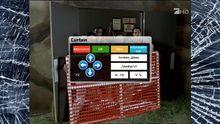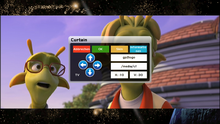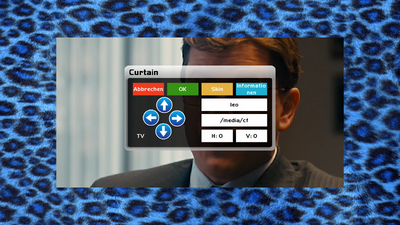Curtain
InhaltsverzeichnisWer kennt sie nicht, die schwarzen (vertikalen oder horizontalen) Balken, die je nach Bildformat am TV zu sehen sind. Mit dem Vorhang Plugin von gutemine, könnt ihr die schwarzen Balken, mit hübschen Grafiken (Skins) überdecken. Eine andere, nette Alternative, als das Bild zu zoomen, oder Eierköpfe zu produzieren ;) Dieser Artikel basiert auf dem Forenthema: Das Vorhang Plugin ! Ziel dieses Beitrages:
Voraussetzungen:
Benötigte DateienIm ersten Beitrag des Curtain Plugin Threads, findet ihr zwei Dateien.
Die XX in den Dateinamen, stehen für die verschiedenen Versionen.
Dies geschieht, indem man vor der Installation einen curtain Ordner anlegt, oder dann erledigt es das Plugin automatisch, anhand der gefundenen Einträgen im Verzeichnis /media. Das /media/net Verzeichnis wird dabei nicht berücksichtigt, da es für Netzwerkzugriffe verwendet wird. Die Datei enigma2-plugin-extensions-curtain-skins, beinhaltet nur die verschiedenen Skins, die mit dem Curtain Plugin ausgewählt werden.
Installation des Curtain PluginVorbereitungenAm besten ist es, wenn man den Installationsort der Skins, vorher anlegt. Dies beugt auch dem Problem vor, dass der Flashspeicher der Dreambox zugemüllt wird.
Wird kein entsprechender Ort durch das Plugin gefunden, dann erfolgt die Installation schlussendlich im Flashspeicher der Dreambox. /usr/lib/enigma2/python/Plugins/Extensions/Curtain/curtain
InstallationKopiert das Plugin und die Skins via FTP auf die Dreambox, in den Ordner /tmp.
Für die Installation könnt ihr den Datei Manager verwenden oder auch Telnet. Installation via Datei ManagerÖffnet mit dem Datei Manager den Order /tmp. Die Reihenfolge der Installation ist wichtig.
Installation via TelnetLoggt euch auf die Dreambox ein und installiert beide Pakete mit folgendem Befehl ipkg install /tmp/*.ipk
ipkg install enigma2-plugin-extensions-curtain_* Gefolgt von folgendem Befehl, welcher das Skin Paket installiert: ipkg install enigma2-plugin-extensions-curtain-skins*
Abschluss der InstallationStartet nun Enigma2 neu, oder führt einen Neustart der Box aus.
Deinstallation des Curtain PluginsFür die Deinstallation des Curtain Plugins gibt es zwei Möglichkeiten: Deinstallation via SoftwareverwaltungÖffnet die Softwareverwaltung wie folgt: Menü => Einstellungen => Softwareverwaltung => Erweiterte Optionen => Paketverwaltung Deinstalliert nun die Pakete mit dem Namen:
Deinstallation via TelnetEntfernt die Pakete in folgender Reihenfolge: ipkg remove enigma2-plugin-extensions-curtain-skins Gefolgt von einem: ipkg remove enigma2-plugin-extensions-curtain
Bedienung des Curtain PluginsStarten des Curtain PluginsDas Plugin wird wie folgt gestartet: Menü => Erweiterungen => Curtain BedienungDie Bedienung ist sehr einfach ;) Mit den Pfeiltasten hoch oder runter, wird der Skin in der horizontalen Achse angezeigt. Die Pfeiltasten links und rechts, zeigen den Skin in der vertikalen Achse. Die angezeigten Bilder können auch verschoben werden. Dazu einfach die entsprechende Pfeiltaste mehrmals drücken. Ist der Skin horizontal oder vertikal angepasst worden, dann verlässt man das Plugin mit [Exit] oder der [grünen] Taste. Um die Vorhänge auszuschalten, startet man das Plugin wieder und entfernt die horizontalen oder vertikalen Bilder mit den Pfeiltasten.
Bedeutung der FarbtastenKurze Erklärung der Farbtasten: [rot] => Bricht die aktuelle Einstellung ab und beendet das Curtain Plugin
Supportthread des Curtain PluginBraucht ihr Hilfe zum dem Curtain Plugin, dann folgt bitte folgendem Link.
|